GPAX เกรดเฉลี่ยโปรแกรมคํานวณ GPA อะไรสะสมตอนปลายจบ 20 เทียบ?
GPAX gpax คือ gpax คือ อะไร gpax คือ กี่เทอม คะแนน gpax คือ gpax คือ คะแนน อะไร gpax 20 คือ ระบบ gpax คือ gpa gpax คือ มัธยมศึกษาตอนปลาย
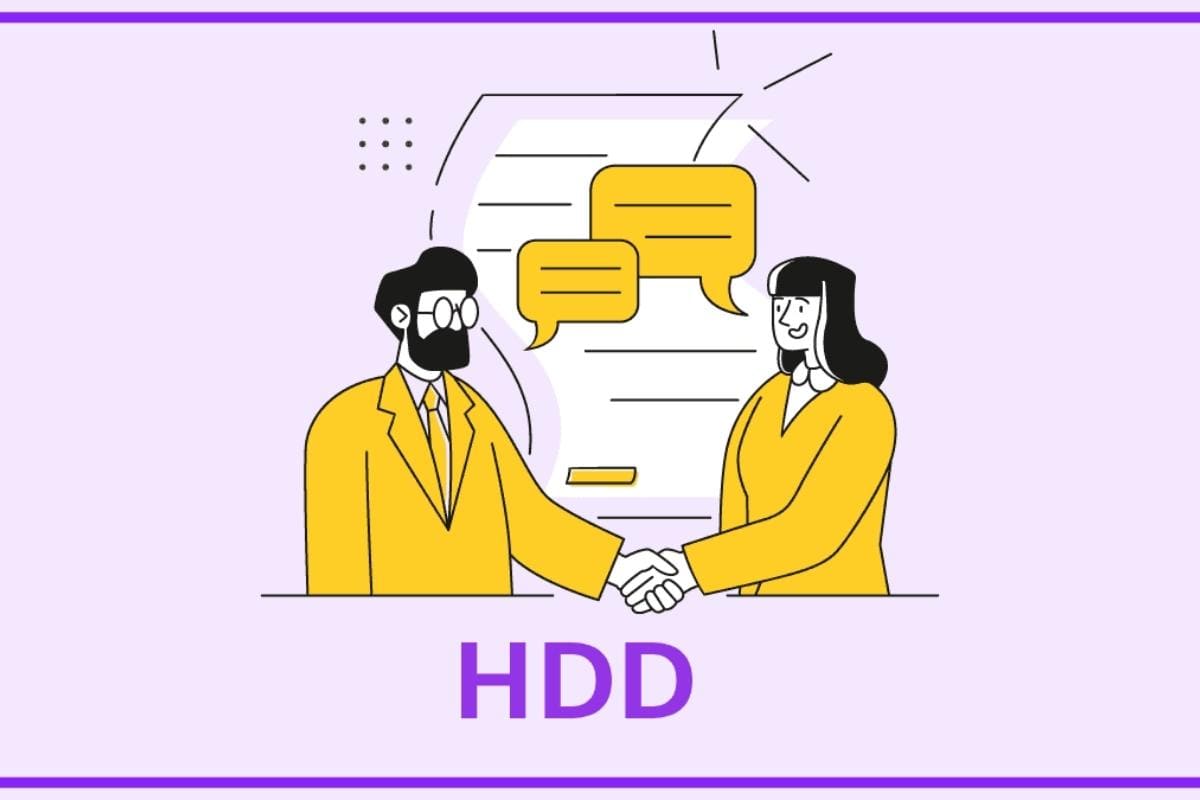
Harddisk Drive คือ เป็นส่วนประกอบสำคัญของคอมพิวเตอร์ ที่ขาดไม่ได้ เพราะเป็นส่วนสำคัญที่ใช้ทำหรับเก็บข้อมูลต่างๆของคอมพิวเตอร์ อย่างระบบปฏิบัติการWindows โปรแกรมสำหรับทำงานต่างๆ ไฟล์รูป ไฟล์วีดีโอ ไฟล์เพลง ไฟล์งาน โดยอาศัยหลักการเขียนข้อมูลลงบนจานแม่เหล็ก เพื่อเป็นการเก็บข้อมูล โดยการเก็บข้อมูลบน Harddisk นี้จะสามารถลบออกแล้วเขียนทับใหม่ได้ไม่จำกัดจำนวนครั้ง ซึ่งก็คือใช้งานได้ยาวนานจนกว่าจะเกิดข้อผิดพลาดต่างๆถึงจะใช้งานไม่ได้ กรณีความผิดปกติที่ส่งผลต่อการใช้งานของ Harddisk Drive คือไฟฟ้าตกบ่อยๆ การนำเครื่องเคลื่อนที่ไปไหนบ่อยๆ ทำให้เกิดการกระทบกระเทือนกับตัว Harddisk ได้โดยตรง
HDD Regenerator เป็นโปรแกรมซ่อม Hard Disk ที่ติด Bad Sector มีชื่อเรียกว่า โปรแกรม HDD Regenerator เป็นโปรแกรมซ่อมฮาร์ดดิสก์ ที่ทำงานผิดปกติ หรือไม่สามารถอ่าน หรือไม่สามารถเขียนข้อมูล (Reading and Writing Data) ในบางจุดจนทำให้เกิดอาการคอมพิวเตอร์ค้าง หรือคอมพิวเตอร์มีอาการขึ้นจอฟ้าและส่งเสียงดังได้
SSD ย่อมาจาก Solid State Drive ทำหน้าที่เป็นที่เก็บข้อมูลในคอมพิวเตอร์หรืออุปกรณ์อื่นๆชนิดหนึ่ง มีลักษณะคล้ายกับ HDD แต่รูปแบบของการทำงาน SSD จะแตกต่างกันออกไป SSD ทำงานในรูปแบบ Flash Memory ที่ต่างจาก HDD ที่ทำงานอยู่บนจานแม่เหล็กที่ต้องหมุนตลอดเวลาในขณะที่ใช้งาน
SSD ถูกสร้างมาเพื่อทดแทนการใช้งาาน HDD ซึ่งใช้ชิปวงจรรวมที่ประกอบรวมเป็น หน่วยความจำ เพื่อจัดเก็บข้อมูลแบบถาวรเหมือนฮาร์ดดิสก์ เทคโนโลยีของโซลิดสเตตไดรฟ์ถูกสร้างมาเพื่อทดแทนฮาร์ดดิสก์จึงทำให้มีอินเทอร์เฟส Input และ Output เสมือนกันและสามารถใช้งานเพื่อทดแทนกันได้ แต่เนื่องจาก SSD ถูกสร้างด้วยวงจรอิเล็กทรอนิกส์จึงไม่มีชิ้นส่วนจักรกลใดๆที่มีการเคลื่อนที่ (หลักการของ ฮาร์ดดิสก์ และ ฟรอปปี้ดิสก์ คือใช้จานแม่เหล็กหมุน) ส่งผลให้ความเสียหายจากแรงกระแทกของ SSD นั้นน้อยกว่าฮาร์ดดิสก์เกิดความทนต่อการแรงสั่นสะเทือนได้ดีกว่ามาก
โดยการเปรียบเทียบจากการที่ SSD ไม่ต้องหมุนจานแม่เหล็กในการอ่านข้อมูลทำให้อุปกรณ์กินไฟได้น้อยกว่า และใช้เวลาในการเข้าถึงข้อมูล (access time) และเวลาในการหน่วงข้อมูล (latency) ได้น้อยกว่าเนื่องจากสามารถเข้าถึงข้อมูลในตำแหน่งต่างๆได้อย่างรวดเร็วและในทันที โดยที่ไม่ต้องรอการหมุนบนจานแม่เหล็กให้ถึงตำแหน่งของข้อมูลแต่อย่างใด
SSD แบ่งออกเป็น 2 รูปแบบใหญ่ๆได้แก่
– Single-Level Cell (SLC) ในแต่ละเซลเก็บข้อมูลได้ 1 บิต ทำงานเร็ว กินพลังน้อย และมีอายุการใช้งานนาน เนื้อที่ความจุอยู่ที่เขียนได้ 1 แสนครั้ง แต่จะมีราคาค่อนข้างสูง
– Multi-Level Cell (MLC) 1 เซลที่สามารถเก็บข้อมูลได้มากกว่า 1 บิต เก็บได้ 2 บิต และอยู่ในระหว่างการพัฒนาให้เก็บได้มากขึ้นเรื่อยๆความเร็วต่ำกว่า ใช้พลังงานมากกว่า SLC เขียนได้ ไม่เกิน 1 หมื่นครั้ง แต่มีราคาถูก
ฮาร์ดไดรฟ์ SAS ถือว่ามีความน่าเชื่อถือมากกว่าไดรฟ์ SATA ฮาร์ดไดรฟ์ SAS ผลิตขึ้นเพื่อรองรับการใช้งานตลอด 24 ชั่วโมงทุกวัน ในแอปพลิเคชันระดับองค์กรที่สำคัญ ด้วยอัตราการถ่ายโอนสูงถึง 15,000 RPM ไดรฟ์ SAS จึงมีค่าในระบบที่ความเร็วมีความสำคัญมากกว่าความจุ SAS จึงมีประสิทธิภาพที่ดีกว่าและมีพื้นที่เก็บข้อมูลที่มีความน่าเชื่อถือมากกว่าไดรฟ์ SATA
สื่อที่ใช้เป็นตัวเก็บข้อมูลเพิ่มจากหน่วยความจำหลัก ที่เรียกว่า Main Memory ในเครื่องคอมพิวเตอร์ อย่างอุปกรณ์ แถบบันทึก (Tape) จานบันทึก (Disk) เนื่องจากราคาที่ถูกกว่ามากๆ ถึงแม้ว่าจะไม่เปิดไฟ ก็สามารถเก็บข้อมูลไว้ได้หน่วยความจำหลักภายในของเครื่องคอมพิวเตอร์นั้นได้ ไม่มีที่พอจะนำข้อมูลจำนวนมากๆ เข้าไปเก็บไว้ได้หมด เพราะยิ่งมีขนาดใหญ่ ก็มียิ่งแพงสูงตาม เพื่อช่วยประหยัดเราอาจเก็บข้อมูลไว้ในหน่วยความจำรอง หรือหน่วยความจำช่วย ที่เรียกว่า Auxiliary Storage นี้ก่อน และจะค่อยดึงไปไว้ในหน่วยความจำหลักเฉพาะเมื่อเวลาต้องการเรียกใช้มีความหมายเหมือน External Memory, Secondary Memory และ Auxiliary Storage นั้นเอง
เทราไบต์ หมายถึง พื้นที่จัดเก็บข้อมูล ระบบมักจะวัดเป็นหน่วยเป็นเทราไบต์ แต่ไฟล์ส่วนใหญ่ที่เห็นในแต่ละวันจะจัดเก็บเป็นหน่วยกิกะไบต์ (GB) หรือเมกะไบต์ (MB
Harddisk Drive หนึ่งเทราไบต์ หรือ hdd 1 TB เท่ากับ 1,000 กิกะไบต์ (GB) หรือ 1,000,000 เมกะไบต์ (MB)
Nas เป็นตัวย่อมาจากคำว่า Network Attached Storage ซึ่งนั่นก็หมายถึงอุปกรณ์จัดเก็บข้อมูลชนิดหนึ่ง ลักษณะจะคล้าย ๆ กับ External Hard disk แต่ nas จะใช้เก็บข้อมูลที่เฉพาะเจาะจงมากกว่านั้น คือ ใช้เก็บข้อมูลระบบเครือข่าย
ประโยชน์ของ hdd nas ก็คือ ในกรณีที่สร้างระบบเครือข่ายไว้ที่บ้านหรือสำนักงาน มีคอมพิวเตอร์และผู้ใช้งานหลายคน ซึ่งไฟล์งานต่างๆ จะมีการแชร์เก็บข้อมูลไว้บนเครือข่าย การจะทำให้ผู้อื่นเข้าถึงข้อมูลที่เราแชร์ไว้บนเครือข่ายภายในบ้านนั้น จำเป็นที่เราจะต้องเปิดเครื่องคอมพิวเตอร์ไว้ และถ้าหากปิดคอมพิวเตอร์ผู้อื่นก็จะเข้าถึงข้อมูลที่เราแชร์ไว้ไม่ได้ แต่ถ้าเปลี่ยนเป็นวิธีการใช้การจัดเก็บข้อมูลเอาไว้ใน hdd nas ถึงแม้จะปิดเครื่องคอมพิวเตอร์ไว้ คนอื่นๆก็ยังสามารถเข้าถึงไฟล์ที่เราแชร์ไว้บนเครือข่ายได้ เพียงแค่เราเปิดเครื่อง nas เอาไว้เท่านั้น
ตัวเครื่อง nas จะลักษณะจะคล้ายๆ กับ External Hard disk ตัวเครื่องจะมีพอร์ตสำหรับการเชื่อมต่อกับคอมพิวเตอร์ผ่าน USB เพื่อการเก็บข้อมูลและสำรองข้อมูลไว้ และก็ยังมีช่องพอร์ต LAN และตัวรับสัญญาณ wi-fi เพื่อเอาไว้เชื่อมเครือข่าย
hdd nas ก็เปรียบเสมือนเครื่องคอมพิวเตอร์ย่อส่วน มีฮาร์ดแวร์ที่มีความคล้ายคลึงกัน ประกอบด้วย CPU และRam แต่ก็ต้องหาที่ใส่ฮาร์ดดิสก์เพิ่ม เนื่องจากอุปกรณ์ nas เป็นเครื่องเปล่าไม่มีตัวฮาร์ดดิสก์มาให้ด้วย สามารถซื้อใส่เอง แต่มีบางรุ่นที่มีฮาร์ดดิสก์มาให้ แต่ข้อเสียก็คือ จะไม่สามารถแกะเครื่องเพื่อใส่ฮาร์ดดิสก์เพิ่มได้ แบบนี้มักจะเหมาะกับคนที่เพิ่งเริ่มใช้ nas
SSD ย่อมากจาก Solid State Drive เป็นอุปกรณ์ที่ทำหน้าที่เหมือนกับ ฮาร์ดดิสก์ในการจัดเก็บข้อมูล แต่ SSD จะใช้หน่วยความจำในลักษณะของ Flash Memory Chips ซึ่งมีลักษณะการทำงานคล้ายคลึงกับ Flash Drive/Thumb Drive แต่มีลักษณะที่รวดเร็วกว่าและเสถียรมากกว่า
ความเร็ว SSD ให้อัตราความเร็วที่สูงกว่าฮาร์ดไดรฟ์ทั่วไปถึง 100 เท่าซึ่งหมายถึงการบูทเร็วขึ้นและประสิทธิภาพของระบบโดยรวมดีขึ้น ซึ่งแตกต่างจากฮาร์ดไดรฟ์ SATA และ SAS แบบดังเดิม SSD ไม่มีชิ้นส่วนที่เคลื่อนไหวทำให้เป็นตัวเลือกที่น่าเชื่อถือและมีประสิทธิภาพสูงสุด การไม่มีชิ้นส่วนเคลื่อนไหวยังหมายถึงการลดความเสี่ยงของความล้มเหลวและเพิ่มประสิทธิภาพการใช้พลังงานเมื่อเทียบกับฮาร์ดไดรฟ์แบบดั้งเดิม เนื่องจากประสิทธิภาพความเร็วและความน่าเชื่อถือประโยชน์ฮาร์ดไดรฟ์ จึงทำให้ ssd hdd มีราคาแพงกว่าฮาร์ดไดรฟ์ SAS และ SATA SSD เหมาะสำหรับข้อมูลธุรกรรมที่มีความถี่สูงเช่นฐานข้อมูล Database มี transactions จำนวนสูง
SSD HDD มี 3 แบบที่นิยมติดตั้งใน Server คือ SATA, SAS และ PCIe ตามวัตถุประสงค์การใช้งานดังนี้
ขึ้นอยู่กับจำนวนความเร็วในการบันทึกและการอ่านข้อมูล มีผลต่อราคาที่สูงกว่านั้นเอง
S.M.A.R.T ย่อมาจาก Self-Monitoring, Analysis, and Reporting Technology
เป็นเทคโนโลยีที่ไว้ตรวจสอบสุขภาพของฮาร์ดดิสก์ รวมไปถึงการทำงานด้านต่างๆ ของ HDD
หากว่า HDD ของเราทำงานผิดพลาด ก็จะมีการแจ้งเตือนจาก M/B
Hard disk docking เป็น Box External Harddisk ประเภทหนึ่ง ความสามารถคือเอาไว้เชื่อมต่อกับพวกฮาร์ดิสกับเครื่องคอมพิวเตอร์ เหมาะสำหรับคนที่ต้องการใช้งาน Harddisk โดยไม่ต้องแกะเครื่องคอมพิวเตอร์แล้วนำไปติดตั้งข้างใน ซึ่งปัจจุบันมี Hard disk docking มีมากมายหลากหลายรุ่น หลายยี่ห้อ หลายราคา แตกต่างยี่ห้อกันไป นำออกมาจำหน่าย ตามความสามารถและคุณสมบัติก็ต่างๆกัน
คุณสมบัติ Hard disk docking
– รองรับฮาร์ดดิสขนาด 2.5″/3.5″
– รองรับฮาร์ดดิสแบบ IDE , SATA1/2/3
– รองรับฮาร์ดดิส ขนาด สูงสุดได้ 4TB*2=8TB
ส่วนวิธีการใช้งาน hdd คือ มีขั้นตอนดังนี้
รู้หรือไม่ว่า!!!! ssd คือ-อะไร แตก-ต่าง-กับ hdd อย่างไร ระหว่าง HDD และ SSD
ไดร์ฟทั้งสองชนิดนี้ระหว่าง HDD และ SSD มีความแตกต่างกันที่เห็นได้อย่างชัดเจนเลยนั้นก็คือ
RAID ย่อมาจาก Redundant Array of Inexpensive Disk หมายถึง การนำ Harddisk ตั้งแต่ 2 ตัวขึ้นไปมาทำงานร่วมกันเสมือนเป็น Harddisk ตัวเดียวที่มีประสิทธิภาพสูงมากยิ่งขึ้น หรือมีโอกาสที่จะสูญเสียข้อมูลน้อยลงในกรณีที่เกิดความผิดพลาดขึ้น hardware (fault tolerance) กลุ่มของ Harddisk ที่นำมาใช้เพื่อทำงานร่วมกันในเทคโนโลยีRAID จะถูกเรียกว่า disk array โดยระบบปฏิบัติการและ software จะเห็น Harddisk ทั้งหมดที่เป็นตัวเดียว ซึ่งการทำ RAID นี้ นอกจากจะเป็นการเพิ่มประสิทธิภาพของการเก็บรักษาข้อมูลแล้ว ยังเป็นการประหยัดอีกด้วย เพราะว่ายิ่ง Harddisk มีความจุมากเท่าไหร่ราคาก็จะยิ่งสูงเพิ่มมากขึ้นตามไปด้วยเท่านั้น ดังนั้น สำหรับงานที่มีความจำเป็นที่ต้องใช้พื้นที่ในการเก็บข้อมูลมากๆ อย่าง Database Serve ควรเลือกใช้ Harddisk ที่มีปริมาณความจุมากๆ เพียงตัวเดียว ในการเก็บข้อมูลหรือที่เรียกกันว่าเป็นการใช้ Harddisk แบบ SLED หรือ Single Large Expensive Disk ราคาที่เราเสียไปกับ hdd คือ ราคาแค่เพียงตัวเดียวอาจจะไม่คุ้มค่าเท่ากับการใช้ Harddisk ที่มีความจุต่ำกว่า โดยจะมีราคาที่ต้องถูกกว่าหลายเท่าเพื่อนำมาต่อทำงานร่วมกันหรือที่เรียกกันว่าเป็นการใช้ Harddisk แบบ RAID นั้นเอง
อาการผิดปกติของหน่วยความจำภายใน Harddisk อาจทำให้ข้อมูลหรือโปรแกรมภายในเสียหายได้ อาการที่เกิดขึ้นและสังเกตได้ง่ายๆ คือ เครื่องคอมพิวเตอร์มีอาการแฮ้งก์บ่อย ๆ จนสามารถตรวจสอบว่า Harddisk มีอาการ Bad Sector
เริ่มจากได้โดย Star > Programs > Accessories > System Tools > Scandisk เมื่อสแกนเร็จแล้วโปรแกรมจะขึ้นรายละเอียดของดิสก์ว่าเป็นอย่างไร ดูที่บรรทัด Bad Sector 0 ก็แสดงว่าไม่มีปัญหา
วิธีตรวจสอบ Bad Sector เบื้องต้น
หรือจะใช้การตรวจสอบจากโปรแกรมประเภท Check disk ในเป็นต้น เช่นโปรแกรม HD Tune ที่สามารถโหลดมาใช้งานได้ฟรี สามารถโหลดโปรแกรมจากที่นี่ http://www.hdtune.com/
สาเหตุที่ทำให้เกิด Bad Sector
– จากกระแสไฟ ซึ่งอาจเกิดจากไฟตกบ่อยๆ ไฟดับบ่อย ไฟไม่สม่ำเสมอ
– ใช้ Power Supply หรือเครื่องสำรองไฟไม่มีคุณภาพ หรือไม่ได้รับมาตรฐาน
– จากพฤติกรรมการใช้งานของผู้ใช้เอง
– ไม่ยอม Shutdown ตามระบบ OS ปิดปลั๊กไปเลย และการปิดเครื่องกรณีที่รีบร้อน
– การทำHarddisk กระทบกระเทือนและตกจากที่สูงบ่อยๆ
– อายุและระยะเวลาการใช้งาน
สำหรับวิธีแก้ปัญหา Bad Sector ที่เกิดใน Harddisk
ถ้ายังอยู่ในระยะประกันก็ควรเปลี่ยน หรือถ้าหมดประกัน ลองทำ low level format*
Low Level Format คือ เป็นการ Format โดยจัดสร้างโครงสร้างของดิสก์ใหม่ทั้งหมด ส่วนมากจะทำมาจากโรงงานแล้ว แต่ถ้าต้องการจะทำก็มี 2 วิธี คือ
คือหน่วยความจำเป็นอย่างหนึ่งที่มีความเร็วในการเข้าถึงและการถ่ายโอนข้อมูลที่สูง และมีหน้าที่ในการเก็บข้อมูลที่ชต้องการจะใช้งานบ่อยๆ เพื่อเวลาที่ CPUหรือโน๊ตบุ๊ค ต้องการใช้ข้อมูลนั้นๆ จะได้ค้นหาได้อย่างรวดเร็ว โดยที่ไม่จำเป็นที่จะต้องไปค้นหาจากข้อมูลทั้งหมด ทำให้สามารถเข้าถึงข้อมูลของได้อย่างว่องไวมากยิ่งขึ้น
hdd cache มี 2 แบบคือ
1.Disk cache คือการเก็บข้อมูลไว้ในหน่วยความจำหลัก เมื่อ CPU ต้องการจะหาข้อมูล ก็จะหาใน dish cache ก่อนแล้วค่อยเข้าไปค้นหาใน Harddisk
2.Memory cache จะดึงข้อมูลมาเก็บไว้ใน memory ซึ่งจะถึงข้อมูลได้รวดเร็วกว่า แต่มีความจำที่เล็กกว่ามาก
เป็นสายต่อสำหรับแสดงสถานะสำหรับการทำงานของ HDD บนเคส CPU เพื่อให้รู้ว่า HDD ทำงานอยุ่หรือไม่จะเคยเห็นเวลาเปิดคอมพิวเตอร์แล้วจะสังเกตเห็นว่าจะมีไฟกระพริบๆ ตรงบริเวณหน้าเคส CPU วิธีต่อนั้น ทุกขา ขา GND จะหันไปหาขาที่หัก คือ hdd led ขา + อยู่ซ้าย /// ขา GND อยู่ขวา หรือ เส้นที่เป็นสีๆ จะมีลักษณะเป็นขั้วบวก และเส้นสีดำหรือเส้นสีขาวจะมีลักษณะเป็นขั้วลบ
ย่อมาจาก Embedded MultiMedia Card หมายถึง หน่วยความจำใน Harddiskแบบ EMMC ซึ่งเป็นเทคโนโลยีหน่วยความจำที่มักใช้ในอุปกรณ์ไฟฟ้า ใช้ในอุปกรณ์สมาร์ทโฟน แท็บเล็ต และในระบบ GPS รวมไปถึงอุปกรณ์ของเครื่องคอมพิวเตอร์ต่างๆด้วย เนื่องจากหน่วยความจำแบบ EMMC มีการเจริญมากขึ้นในแต่ละปี และเพื่อเป็นการเพิ่มพลังของความเร็วในการอ่านและเขียนข้อมูลอย่างต่อเนื่อง
ย่อมาจาก Revolutions Per Minute หมายถึง ความเร็วรอบต่อนาที ซึ่งมักจะใช้กับความเร็วของการอ่าน/เขียนข้อมูลบนฮาร์ดดิสก์ เป็นความเร็วในการบันทึกข้อมูลนั่นเองยิ่งมีความเร็วมาก ก็จะสามารถลดระยะเวลาในการบันทึกข้อมูล
ย่อมาจาก High Definition Player หมายความถึงเครื่องเล่นที่มีความสามารถในการเล่น “ไฟล์ระดับ High Definition” ตลอดจนไฟล์มัลติมีเดีย ไฟล์วีดีโอ ไฟล์ เพลง ไฟล์รูปภาพนิ่งต่างๆ ผ่าน “Harddisk” ประเภท SATA ซึ่งมีความจุเยอะกว่าแผ่น Blu-ray / DVD / VCD หลายเท่า รองรับการเล่นไฟล์เสียงอย่าง mp3, wav , Lossless และไฟล์รูปภาพนิ่งอย่าง Jpeg บางรุ่นรองรับการเชื่อมต่อกับอินเตอร์เน็ตเพื่อดูหนัง ฟังเพลงออนไลน์ หรือ Social Network
ในปัจจุบันนี้ Harddisk ประเภทนี้จะที่เป็นที่นิยมกันมาก มีขนาดความจุตั้งแต่ 500GB ไปจนถึง 3TB เลยทีเดียว สามารถจุหนังระดับไฮเดฟฟินิทชั่นได้หลักสิบไปจนถึงหลักร้อยเรื่อง ขึ้นอยู่กับขนาดของไฟล์หนังเรื่องนั้นๆด้วย โดยปกติแล้วจะอยู่ที่ 20GB ขึ้นไป หากให้เปรียบเทียบกับแผ่น Blu-ray ที่มีความจุเพียงแค่ 25GB ( แบบ Single Layer ) และ 50GB ( Double Layer ) จะจุหนังได้เพียงแค่ 1 เรื่องเท่านั้นเอง
การเชื่อมต่อก็สามารถเชื่อมต่อ hdd player เข้ากับ LCD TV / Plasma TV โดยตรงผ่านสาย HDMI หรือจะต่อผ่าน AV Receiver ได้เช่นกัน การใช้งานที่ง่ายดาย เหมาะสำหรับมือใหม่ ขนาดเล็กกะทัดรัด พกพาสะดวกราคาไม่แพง จึงเป็นที่นิยมอย่างรวดเร็ว
มีลักษณะเหมือน HardDisk ตามปกติ แต่จะถูกออกแบบมาให้มีความจุที่สูงมากกว่าปกติ และสำหรับการใช้ทำงานตลอดระยะเวลาทำงาน 24 ชั่วโมง ทำให้ HardDisk Enterprise ต้องถูกออกแบบมาด้วยคุณสมบัติที่มีความพิเศษ เพื่อให้เกิดความคงทนและทนทานต่อการใช้งานให้ได้มากที่สุด เพื่อลดความเสี่ยงที่ฮาร์ดไดรฟ์จะพังเวลาใช้งาน ส่งผลให้ราคาแพงมากตามไปด้วย
การทำงานเพื่อสำหรับเป็นทางเลือกระหว่าง hdd ssd คืออะไร
hdd คอมพิวเตอร์ คือ จะอยู่ในเคสของเครื่องคอมพิวเตอร์ PC เป็นส่วนมากจะเป็น HardDisk Drive คือ อุปกรณ์ที่ทำหน้าที่ในการจัดเก็บข้อมูล มีลักษณะเป็นฮาร์ดดิกส์แบบจานหมุนแม่เหล็กแบบที่หลายๆคนคงจะคุ้นเคยการใช้งานกันอยู่มาบ้าง ซึ่งเป็นลักษณะของดิสก์ที่มีและใช้กันมามากกว่า 60 กว่าปีแล้ว ตั้งแต่ปี ค.ศ. 1956 แต่ส่วน hdd notebook คือ มักจะเป็น SSD ย่อมากจาก Solid State Drive เป็นอุปกรณ์ที่ทำหน้าที่เหมือนกับ HDD ในการจัดเก็บข้อมูลเช่นกัน ซึ่งมีลูกค้าจำนวนไม่น้อยที่เลือก SSD HardDisk ใช้ในอุปกรณ์เครื่องเคส PC ของคอมพิวเตอร์แทนอุปกรณ์ hdd
ลองมาดูประสิทธิภาพและการเปรียบเทียบการทำงานระหว่าง SSD vs. HDD กัน
ความเร็วที่เหนือกว่ามากๆของSSD ชนะขาดลอยแน่นอน ถึงแม้ว่า HDD จะมีการพัฒนาไปมากแล้ว แต่ก็ยังมีข้อจำกัดเรื่องความเร็วของในการหมุนของดิสก์ ซึ่งหมายความว่า SSD ที่ไม่ได้ใช้การหมุนของดิสก์ในการทำงานจะไม่มีข้อจำกัดเรื่องนี้ และจะมีความเร็วในการอ่าน/เขียนข้อมูลที่เร็วกว่า HDD เสมอ
การออกแบบชิ้นส่วนของ SSD จะต่างจาก HDD ตรงที่ไม่มีชิ้นส่วนที่ต้องหมุนหรือเคลื่อนไหว ข้อแตกต่างตรงนี้ทำให้ SSD เหนือกว่าในเรื่องของความเสถียร ความทนทาน และความเงียบในขณะทำงาน โดยเฉพาะอย่างยิ่งเมื่อใช้งานบน Device ที่มีการเคลื่อนที่อยู่เสมอ อย่างแล็บท็อปโอกาสที่ตัวเครื่องจะตกพังเสียหาย จนเป็นเหตุให้ข้อมูลหายก็อาจจะเกิดขึ้นได้ง่ายกว่ากับ HDD และตัว SSD จะไม่มีข้อจำกัดในเรื่องนี้ เนื่องจากการจัดเก็บข้อมูลของ SSD เป็นไปใน patterns ที่ทำให้สามารถเข้าถึงไฟล์ได้อย่างรวดเร็ว ทั้งความทนทานของตัวชิปและความเสถียรจึงค่อนข้างเหนือกว่า
อายุของการใช้งาน HDD จะเหนือกว่า SSD อยู่หลายขุม เพราะจะทำงานด้วยการเขียนแล้วลบข้อมูลอยู่ซ้ำๆ ซึ่งการเขียนแล้วลบๆ บนเซลส์เป็นวงจรแบบนี้ไปเรื่อยๆ ก็จะมีวันที่ตัวไดรฟ์จะเสื่อมสภาพไปตามความหนักเบาของการใช้งาน SSD เองก็เสื่อมสภาพลงจนหมดอายุขัยนั่นเอง ในขณะที่ HDD ซึ่งทำงานด้วยการหมุนของดิสก์ ตราบใดที่ลักษณะทางกายภาพของฮาร์ดแวร์ยังคงสภาพอยู่ได้ ยังหมุนอยู่ได้ ก็เท่ากับว่าตัวดิสก์ยังทำงานได้เรื่อยๆ ต่อไป ถือว่า HDD มีอายุการใช้งานยาวนานกว่า SSD
SSD ที่สามารถอ่าน/เขียนข้อมูลเร็วกว่าจะใช้พลังงานน้อยกว่า HDD ที่ต้องมีการหมุนดิสก์อย่างต่อเนื่องที่ประมาณ 7,200 รอบต่อนาที ซึ่ง SSD ไม่ได้ต้องการพลังงานต่อเนื่องขนาดนั้น การใช้พลังงานของ SSD จะเป็นในรูปแบบของการ burst ครั้งเดียวสั้นๆ หลังจากนั้นก็จะหยุดเมื่อไม่ต้องการใช้ ทำให้ในแง่ของการสิ้นเปลืองพลังงาน SSD อาจสิ้นเปลืองน้อยกว่าเล็กน้อย
SSD จะทำให้การเล่นเกมโดยรวมดีขึ้น โหลดเร็วขึ้นเกมเมอร์อยากจะเล่นเกมแบบรวดเร็วขึ้นกว่าเดิม ไม่อยากรอนาน SSD ก็เป็นตัวเลือกที่แม้ราคาสูงไปสักนิด แต่ก็คุ้มค่า เนื่องจากไม่ต้องรอโหลดอะไรนานๆ
เมื่อถามว่าควรเลือกอะไรดีระหว่าง hdd vs ssd ยังคงเหมือนเดิม คำตอบก็ขึ้นอยู่กับว่าลูกค้าผู้ใช้งานว่ากำลังมองหาคุณสมบัติแบบไหนให้เหมาะกับการทำงานหากกำลังมองหาการอ่านเขียนข้อมูลที่รวดเร็ว ก็ต้องเลือก SSD แต่ถ้าหากเน้นที่ราคาย่อมเยา สเปกพอดีๆ ให้เลือก HDD สำหรับเป็นตัวเลือกที่ดีเพียงพอต่อการใช้งานที่ไม่หนักมากนัก
คำค้น : 1tb คือ 1tb ราคา notebook tune 2tb 500gb โปรแกรมเช็ค raw copy tool regenerator dock docking ssd 2.5 external 500 gb ราคา to ssd clone 4tb โปรแกรม ซ่อม เปลี่ยน เป็น ssd ssd กับ clone to ssd external ssd vs wd external 4tb ราคา vs ssd ราคา external wd external 1tb ราคา sata seagate format sata ext คือ clone 500gb ราคา clone docking external 2tb 2tb external advice เช็ค 2tb external ext 2tb กู้ ข้อมูล dock มอง ไม่ เห็น พก พา
แหล่งอ้างอิง :
https://www.blockdit.com/posts/5f2e3851978f2f0c98b915e6
https://bearcoms.com/pc-hardware/storage/harddisk-%E0%B8%84%E0%B8%B7%E0%B8%AD%E0%B8%AD%E0%B8%B0%E0%B9%84%E0%B8%A3/
http://www.beenas.net/%E0%B8%94%E0%B8%B9%E0%B8%9A%E0%B8%97%E0%B8%84%E0%B8%A7%E0%B8%B2%E0%B8%A1-16607-nas-storage-%E0%B8%84%E0%B8%B7%E0%B8%AD%E0%B8%AD%E0%B8%B0%E0%B9%84%E0%B8%A3.html
https://www.overclockzone.com/forums/forum/hardware-zone/intel-zone/111020-%E0%B8%96%E0%B8%B2%E0%B8%A1%E0%B9%80%E0%B8%A3%E0%B8%B7%E0%B9%88%E0%B8%AD%E0%B8%87-hdd-smart
https://sites.google.com/site/pooklook1937/docking-hdd
https://th.jobsdb.com/th-th/articles/%E0%B9%81%E0%B8%81%E0%B9%89%E0%B8%9B%E0%B8%B1%E0%B8%8D%E0%B8%AB%E0%B8%B2-bad-sector/
http://www.hdtune.com/
https://www.lcdtvthailand.com/article/what-is-hd-player/
https://www.vpshispeed.com/blogs/ssd-vs-hdd-5-differences-ssd-hosting-options-th/
อ่านบทความทั้งหมด >>> pangpond.com